
Reparo de fotos com IA
Repare suas fotos, melhore a qualidade e restaure momentos preciosos com uma solução baseada em IA.
11/06/2019 • Arquivado para: Recuperação de dados Windows • Soluções comprovadas
Qualquer questão relacionada com o erro de código de ecrã azul 0x00000109 será abordada neste artigo. Isto para que possa identificar as causas do erro 0x00000109 e, assim, seguir o guia para solucionar o problema e voltar a ter o seu sistema funcional novamente.
O ecrã azul 0x00000109 é conhecido como uma ‘Corrupção Crítica da Estrutura’, sendo um erro que faz com que o computador se desligue completamente. Quando ocorre, não será mais possívle aceder ao ambiente de trabalho, vendo antes um ecrã azul com o código: 0x00000109. Quando este erro ocorre, isso significa que o kernel detetou dados corrompidos ou um código crítico do kernel. O kernel é uma parte importante do Sistema Operativo (SO). É responsável por controlar o hardware, mais especificamente a RAM e o tempo do CPU. O kernel consistem em duas partes: o microkernel e o monolithic kernel. O microkernel é focado nas funcionalidades básicas, enquanto que o monolithic kernel é focado em várias drivers. Quando uma parte do kernel é danificada, isso afeta o funcionamento de outras áreas, como as drivers, hardware, RAM e CPU.
Quando o Ecrã Azul 0x00000109 acontece, não é possível usar o computador. O Sistema Operativo Windows irá desligar quaisquer funções vitais, tornando impossível o uso do PC. Assim, é importante reparar o erro do Ecrã Azul rapidamente. Não reparar este erro leva frequentemente a problemas como dados corrompidos ou perda de dados. O Ecrã Azul 0x00000109 tem muitas causas, pelo que primeiro é preciso parar o erro do sistema antes de identificar a causa do problema e para adoptar a melhor solução.
Conforme referido anteriormente, o Ecrã Azul 0x00000109 tem muitas causas diferentes. Assim, é importante resolver a causa dos problemas para depois se adoptar a solução final. A não resolução do problema significa que se utilizará a solução errada, que não é eficiente a longo prazo. Deste modo, é importante levar tempo a identificar a causa do problema, antes de se conseguir resolver o mesmo. Este artigo lista todas as causas potenciais do Ecrã Azul 0x00000109.
Se o Ecrã Azul 0x00000109 surgir ao iniciar o Windows, então a causa mais provável é um problema numa driver. Estes problemas são uma das causas principais dos ecrãs azuis da morte (BSOD). As drivers desepenham algumas processos vitais como gerir o I/O, a segurança e determinar a memória Plug and Play. Assim, se a driver tiver algum problema, o sistema é forçado a desligar o processo vital que resulta no BSOD.
Software corrompido é uma das causas principais dos erros BSOD. Os erros de ecrã azul que resultam de falhas de software costumam acontecer quando um novo software é instalado ou atualizado. Por vezes, estas atualizações não são compatíveis com as drivers, resultando nos problemas do BSOD. Uma alteração recente de software pode corromper o registo do Windows, o que aumenta a possibilidade de surgir um BSOD. Se as atualizações de software não forem feitas devidamente, os ficheiros de dados são corrompidos/perdidos, podendo também causar o BSOD. Ficheiros vitais corrompidos ou perdidos são uma das causas principais para o BSOD.
A memória pode ser corrompida, o que resulta em problemas como o BSOD. A RAM é importante por ser necessária para correr aplicações e programas. Uma RAM corrompida significa que se perdem componentes vitais do Windows. Para compensar, o Windows desliga processos vitais relacionados com a RAM. Isto resulta no erro do Ecrã Azul da morte.
Depois de reparar a causa do Ecrã azul 0x00000109, pode adoptar uma solução. Felizmente, existem várias formas de corrigir o erro 0x00000109, dependendo da causa deste erro.
O primeiro passo para reparar o Ecrã Azul 0x00000109 é reiniciar o computador no Modo de Segurança. Este modo acontece quando o Sistema Operativo Windows desliga a maioria das funções, deixando apenas as importantes a funcionar. No modo de segurança, os utilizadores podem resolver o problema que causa o erro do ecrã azul. Para ligar o Modo de Segurança, basta reiniciar o computador mantendo pressionada a tecla F8 até que surja um menu. Neste, surgirá a opção de iniciar o computador em Modo de Segurança.
O Sistema Operativo da Microsoft tem muitas ferramentas utilitárias que podem ser usadas para corrigir erros como o BSOD. Assumindo que a principal causa sejam ficheiros corrompidos ou perdidos, o Utilitário para Verificar o Windows, da Microsoft, é a melhor ferramenta a usar. A ferramenta irá analisar o sistema, verificando se existem drivers infectadas de forma a reparar os possíveis problemas. Para utilizar o Utilitário para Verificar o Windows Microsoft, siga o processo descrito abaixo:



Se as drivers são a causa principal do Ecrã Azul 0x00000109, então é melhor atualizar ou reparar as drivers. Para o fazer, deve seguir um processo simples descrito abaixo:

Se o disco rígido está a causar o problema, então há formas de o corrigir.


Dados corrompidos ou a sua perda são a maior causa para o BSOD. Isto acontece devido a ficheiros em falta, malware e drivers que não estão instaladas devidamente. Porém, os dados podem ser recuperados, bastando utilizar o fostware de recuperação adequado. O Recoverit é altamente recomendável para esta situação, visto ser versátil e útil para o restauro de dados em qualquer situação. Quer precise de recuperar dados devido a um BSOD, ataque por vírus ou a uma driver corrompida, o Recoverit é perfeito para a situação. Para recuperar dados em falta após um erro do BSOD, use o Recoverit e siga os passos seguintes:

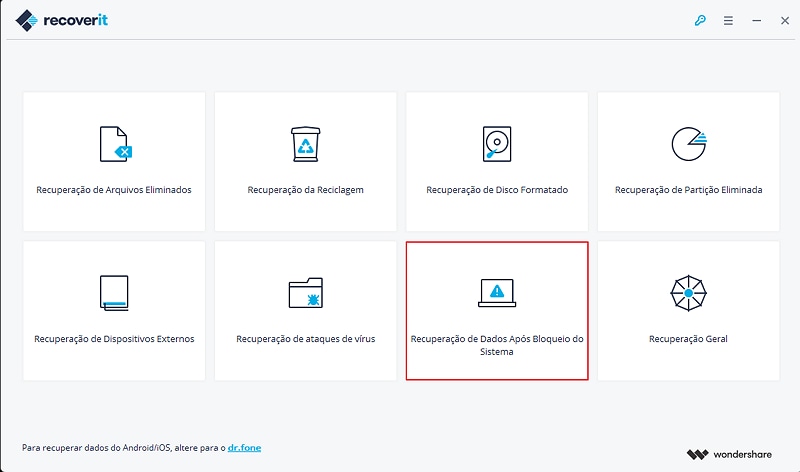
O Recoverit oferece duas opções diferentes para criar um meio de arranque. Pode escolher entre uma pen drive e um CD. Recomendamos, definitivamente, o uso da pen drive, ainda que ambas as opções sirvam. Depois de escolher, clique em ‘Seguinte’.
Vai receber um aviso a notificar a formatação do meio de arranque que vai utilizar, seja ele o CD ou a pen drive. Quando o meio é formatado, todos os dados armazenados são removidos. Assim, antes de formatar o meio de arranque, deve fazer uma cópia de segurança de qualquer dado armazenado no CD/pen drive. Duranta a formatação do dispositivo, surge uma barra de progresso que apresenta a percentagem concluída da formatação.
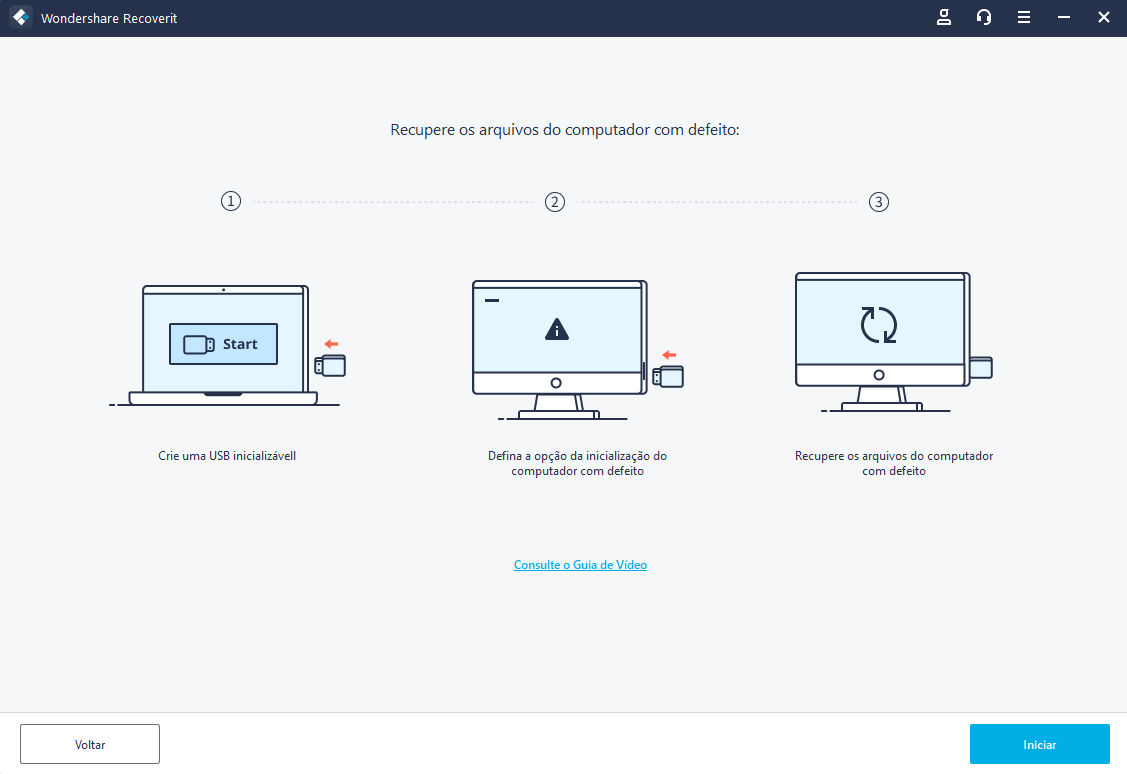
Uma vez formtado o CD/pen drive como meio de arranque, é necessário reiniciar o computador. Porém, é preciso reiniciar o computador a partir do meio de arranque. Para o fazer, é necessário aceder à BIOS e alterar as definições para que o computador reinicie a partir de um recurso externo. Uma vez terminado o processo, pode reiniciar o computador. Garanta que tem o meio de arranque conectado ao computador para que este reinicie e recupere os dados do sistema em falha.
O Erro do Ecrã Azul 0x00000109 está na categoria do BSOD. O ecrã azul da morte ocorre quando são desligados processos vitais devido a falhas no hardware ou software. Assim, para resolver este problema, primeiro é necessário achar a causa da falha e corrigir o problema na origem. Após resolvido, é necessário recuperar os dados que tenham sido perdidos, sendo o Recoverit o melhor software para este processo.
Luís Santos
chief Editor